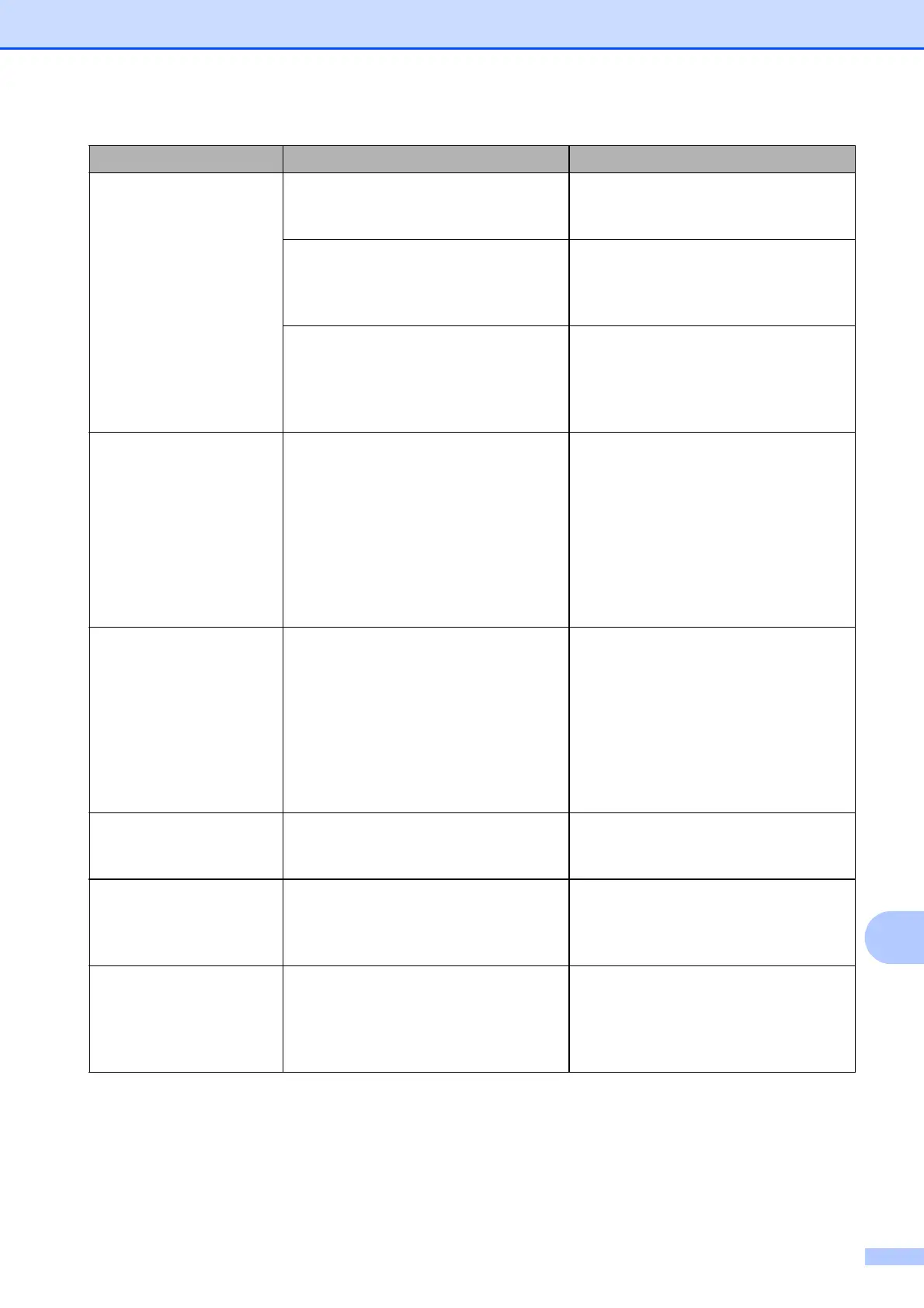Solución de problemas
77
B
No se detecta Ha instalado el cartucho de tinta
nuevo demasiado rápido y el equipo
no lo ha detectado.
Saque el cartucho de tinta nuevo y
vuelva a colocarlo lentamente hasta
que oiga un clic.
Si no utiliza tinta Innobella™ original
de Brother puede que el equipo no
detecte el cartucho de tinta.
Utilice cartuchos de tinta Innobella™
originales de Brother. Si el error no
desaparece, llame al Servicio de
atención al cliente de Brother.
Un cartucho de tinta no está colocado
correctamente.
Saque el cartucho de tinta nuevo y
vuelva a colocarlo lentamente hasta
que oiga un clic. (Consulte Sustitución
de los cartuchos de tinta
uu página 62).
Papel atascado
(MFC-J280W)
AtscPaplDelanDetrás
(MFC-J625DW)
Se ha producido un atasco de papel
en el equipo.
Extraiga el papel atascado; para ello,
siga los pasos de Papel atascado en
la parte delantera y trasera del equipo
uu página 84.
Asegúrese de que la guía de longitud
del papel se ajusta al tamaño del
papel correcto. NO extienda la
bandeja de papel al cargar tamaños
de papel A5 o más pequeños.
Poca tinta Uno o más cartuchos de tinta se
aproximan al final de su vida útil. Si el
equipo emisor va a enviar un fax en
color, el “intercambio de protocolos”
del equipo pedirá que se envíe el fax
en blanco y negro. Si el equipo emisor
puede convertirlo, el fax en color se
imprimirá en el equipo como fax en
blanco y negro.
Encargue un nuevo cartucho de tinta.
Puede seguir imprimiendo hasta que
la pantalla muestre
No puede imprim. (Consulte
Pedido de accesorios y consumibles
uu página ii y Sustitución de los
cartuchos de tinta uu página 62).
Quedan datos Hay datos de impresión en la memoria
del equipo.
Pulse Stop/Exit. El equipo cancelará
el trabajo y lo borrará de la memoria.
Pruebe a volver a imprimirlo.
Sin archivo
(MFC-J625DW)
La tarjeta de memoria o la unidad de
memoria flash USB de la unidad de
soporte no contiene ningún archivo
.JPG.
Vuelva a introducir la tarjeta de
memoria o la unidad de memoria flash
USB correcta en la ranura.
Sin cart. tinta Un cartucho de tinta no está colocado
correctamente.
Saque el cartucho de tinta nuevo y
vuelva a colocarlo lentamente hasta
que oiga un clic. (Consulte Sustitución
de los cartuchos de tinta
uu página 62).
Mensaje de error Causa Acción
